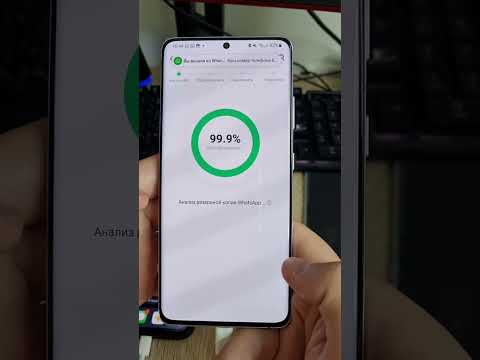Из этой статьи вы узнаете, как использовать функцию выхода из системы на всех устройствах Netflix с вашего Android-устройства. Поскольку приложение Netflix не предлагает такой возможности, вам нужно будет перейти на веб-сайт Netflix, чтобы начать работу.
Шаги

Шаг 1. Откройте браузер Android и перейдите на

Шаг 2. Нажмите «Войти»
Он расположен в правом верхнем углу страницы.

Шаг 3. Введите данные для входа и нажмите «Войти»

Шаг 4. Коснитесь меню ≡
Он находится в верхнем левом углу страницы и вызывает меню с дополнительными параметрами для вашей учетной записи.

Шаг 5. Выберите Учетную запись
Он находится прямо под именем вашего профиля в меню.
Если кто-то другой использует вашу учетную запись на другом устройстве, и вы не хотите, чтобы он мог снова войти в систему, измените свой пароль, прежде чем продолжить. Нажмите «Изменить пароль» в первом разделе, затем следуйте инструкциям на экране, чтобы создать новый пароль

Шаг 6. Прокрутите вниз и нажмите «Выйти из всех устройств»
Он указан на вкладке НАСТРОЙКИ в нижней части страницы учетной записи. Появится подтверждающее сообщение о том, что для выхода из системы на всех устройствах потребуется 8 часов.

Шаг 7. Нажмите «Выйти»
Как только вы это сделаете, все устройства, на которых выполнен вход в Netflix, будут отключены в течение следующих 8 часов.